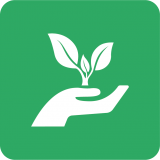Win10开机提示“服务器正在运行中”怎么回事 解决win10出现服务器正在运行中方法
时间:2017-10-12 10:27:35 作者:匿名Win10开机提示“服务器正在运行中”怎么解决?最近有用户反馈说,Win10电脑每次开机都会弹出提示“服务器正在运行中,由于另一个程序正在运行中,此操作无法完成。请选择“切换到”来激活正在运行中的程序,并更正问题。”,必须多次点击“切换到”才能关闭对话框,用户感觉非常麻烦,那么要如何彻底解决该问题呢?大家请看下文介绍。

具体如下:
方法一:校园宽带拨号软件netkeeper 导致
1、由于之前在上大学的时候需要安装netkeeper 来拨号连接,但是回家后就无需拨号就可以联网,可能是netkeeper 和自动联网存在冲突的缘故,打开开始菜单 -- 设置;

2、点击系统;

3、点击应用和功能,在右侧找到netkeeper ,点击后会显示卸载按钮,点击将其卸载即可!

方法二:系统服务不正常所引起
1、按下Win键+R组合键 打开运行,输入Services.msc回车打开服务,如图:

2、在服务页面中找到名为Background Intelligent Transfer Service的服务,我们可以在英文输入法状态下按下 B 即可快速找到该服务;

3、找到Background Intelligent Transfer Service后双击打开,将其启动类型修改为手动 ,然后点击确定;

4、接着在Background Intelligent Transfer Service上单击右键,选择停止即可!

以上就是Win10开机提示“服务器正在运行中”的两种解决办法,如果你的电脑有安装校园宽带拨号软件netkeeper,那么将该软件禁用即可解决,如果你的电脑没有安装netkeeper软件,那么就是系统服务不正常引起的,可以按照第二种方法进行操作解决。
-
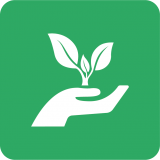 立即下载
芝麻粒手机版
立即下载
芝麻粒手机版系统工具丨43Mb
芝麻粒手机版是一款功能强大的系统工具软件,旨在为用户提供便捷的手机管理和优化服务。通过集成多种实用工具,芝麻粒手机版能够帮助用户轻松管理手机内存、电池、文件等,提升手机运行效率。芝麻粒手机版软件反馈用户普遍反映芝麻粒手机版的操作界面简洁明了,易于上手。许多用户
-
 立即下载
智游海南iOS版
立即下载
智游海南iOS版生活实用丨30.15MB
智游海南iOS版是一款专为海南旅游爱好者设计的生活导航软件,提供详尽的海南旅游信息、景点推荐、美食攻略、酒店预订以及实时交通导航等功能,旨在帮助用户轻松规划并享受完美的海南之旅。智游海南iOS版软件上手的难易软件界面简洁明了,新用户首次使用也能迅速上手,无需复
-
 立即下载
智游海南正版
立即下载
智游海南正版生活实用丨30.15MB
智游海南正版是一款专为前往海南旅游的游客设计的全方位生活导航软件,集旅游资讯、地图导航、景点介绍、美食推荐等功能于一体,旨在为用户提供便捷、全面的海南旅游体验。智游海南正版软件背景该软件由海南本地一家专注于旅游信息化服务的公司开发,拥有丰富的海南旅游资源和数据
-
 立即下载
智连生活手机版
立即下载
智连生活手机版生活实用丨47.27MB
智连生活手机版是一款集网购与支付功能于一体的便捷生活应用,旨在为用户提供安全、快速、高效的在线购物及支付体验。智连生活手机版软件竞争优势提供全面的购物品类,涵盖日常生活所需,满足用户一站式购物需求。采用先进的支付安全技术,保障用户资金安全,提升支付信任度。定期
-
 立即下载
智连生活iOS版
立即下载
智连生活iOS版生活实用丨47.27MB
智连生活iOS版是一款专为iOS用户设计的网购支付软件,集成了便捷的在线购物、快速支付、账户管理等多种功能,致力于为用户提供安全、高效、舒适的购物支付体验。智连生活iOS版软件更新和维护智连生活iOS版定期发布更新,修复已知漏洞,提升软件性能和安全性。软件团队
-

win10任务栏资讯和兴趣怎么关闭
2022-03-14
-

win10怎么升级到win11 升级windos11免费吗
2021-06-30
-

Windows10系统关机后自动开机怎么办
2020-12-25
-

Win10怎么才可以设置将新音乐文件保存到其他盘教程
2020-12-16
-

win10去哪里可以设置语音助手允许收集联系人信息教程
2020-12-15
-

Windows10系统实现桌面刷新的两种操作方法该怎么弄
2020-12-10
-

win10下载文件打开软件时候提示失败检测到病毒解决方法
2020-12-08
-

索引服务修复Win 10搜索不工作的错误重建方法教程
2020-12-08
-

win10企业版LTSC怎么永久激活
2019-09-07
-

Win10系统怎么将文件夹固定到快速访问
2019-09-06